本文摘自网络,侵删!
很多小伙伴都遇到过对win7系统查看ie浏览器版本进行设置的困惑吧,一些朋友看过网上对win7系统查看ie浏览器版本设置的零散处理方法,并没有完完全全明白win7系统查看ie浏览器版本是如何设置的,今天小编准备了简单的操作办法,只需要按照1,找到它的快捷方式 2,不用打开它,直接鼠标右击打开文件位置。的顺序即可轻松搞定,具体的win7系统查看ie浏览器版本教程就在下面,一起来看看吧!
方法一:不启动IE浏览器查看
1,找到它的快捷方式
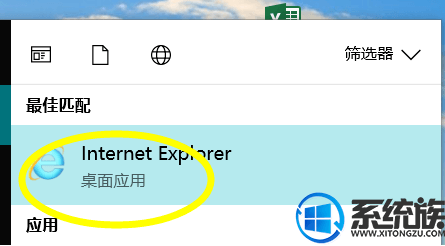
2,不用打开它,直接鼠标右击打开文件位置。

3,鼠标右击快捷方式,打开它的属性,这个时候在属性的描述下就可以看到它的详细版本情况。
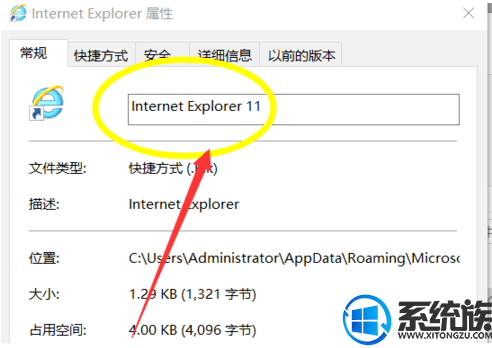
方法二:打开IE浏览器查看
1,打开之后点击右上角的设置按钮。
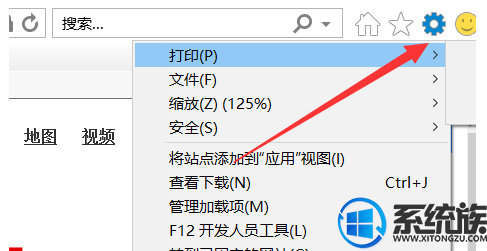
2,点击设置之后弹出的二级菜单里我们依次点击关于IE。
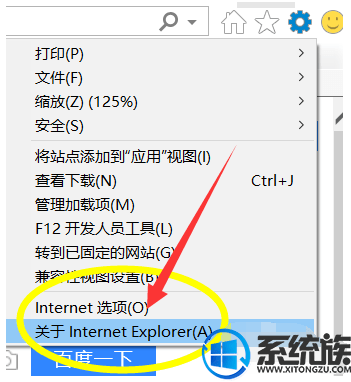
3,这个时候会弹出当前IE的版本以及其他详细信息。
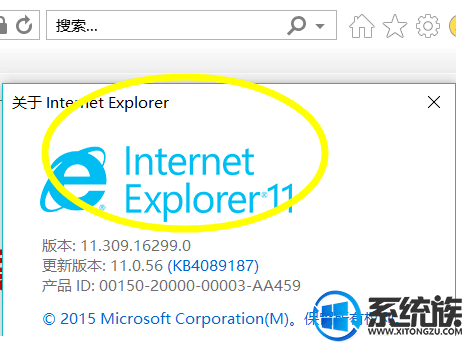
通过以上操作,我们就可以查看win7系统里IE的版本了,有不知道怎么查看的用户,可以参照上述方法来查看,希望今天的分享能给大家带来帮助。
相关阅读 >>
win7系统连接小米蓝牙耳机提示“外围设备不成功”的解决方法
win7系统右下角弹出awc.exe 损坏文件警告的解决方法
更多相关阅读请进入《win7》频道 >>




